Bagaimana cara memperbaiki bluetooth pada laptop / notebook Windows 10 yang tidak berpungsi?
Ada beberapa permasalahan yang sering terjadi pada perangkat bluetooth bawaan dari laptop atau notebook itu sendiri, salah satu yang paling umum dan baru saja saya alami pada laptop yang saya perbaiki, tidak berpungsinya bluetooth bila digunakan untuk berbagi seperti kirim file keperangkat lain maupun menerima file dari perangkat lain yang suport bluetooth seperti handphone, dikarenakan bluetooth tidak terdeteksi atau tidak mendeteksi perangkat bluetooth lainnya.

Prediksi pertama saya adalah masalah ini terjadi karena driver tidak support atau tidak update. Kebetulan OS yang digunakan pada laptop merk Samsung ini adalah Windows 10 pro. Dengan prediksi ini yang dilakukan adalah mengupdate terlebih dahulu driver dengan cara : Cari Device Manager bisa dengan menggunakan pencarian Window dipojok kiri bawah ataupun klik kanan pada logo window pojok kiri bawah lalu pilih Device Manager → Cari Bluetooth → Klik kanan → Update driver.

→ Search automatically atau bila memiliki drivernya yang sudah tersimpan bisa pilih browse my computer → Tunggu sampai selesai update.
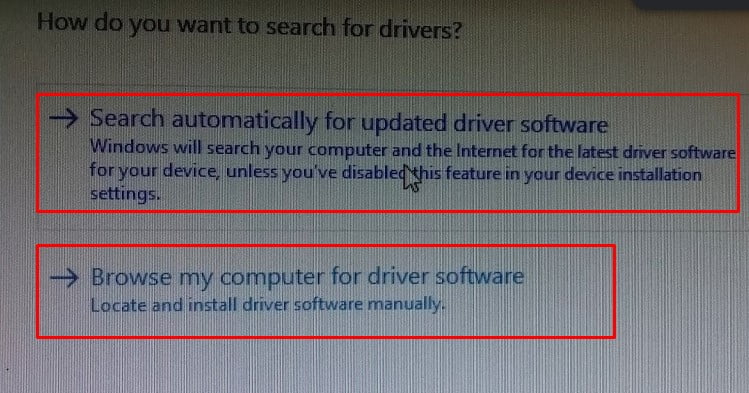
→ Cek kembali pungsi Bluetooth. Dengan cara ini pastikan driver sudah yang terbaru, bila sudah update terbaru dengan cara Search automatically tetapi masih juga masalah bluetooth tidak berpungsi tidak teratasi, lakukan dengan cara browser my computer namun tentunya driver terbaru bluetooth harus sudah kita simpan terlebih dahulu dengan versi yang terbaru. Bila belum memilikinya bisa cari dan download di internet sudah banyak yang share. Masalahnya mungkin perlu ketelitian dan kesabaran mencari yang cocok sampai bluetooth laptop bisa berpungsi.
Prediksi kedua dimungkinkan versi bluetooth pada laptop / notebook sudah tidak suport dengan versi bluetooth dari perangkat lainnya, seperti handphone yang saya gunakan percobaan yang sudah versi terbaru. Dengan prediksi ini yang harus dilakukan adalah melakukan percobaan dengan menggunakan bluetooth USB dongle yang kebetulan saya memilikinya pada PC yang saya gunakan dan hasilnya ternyata berhasil.
Dengan begitu saya punya keyakinan yang menjadi masalah adalah versi bluetooth pada laptop sudah tidak support dengan versi bluetooth yang terbaru. Saya menyarankan kepada pemilik laptop yang saya perbaiki untuk membeli USB bluetooth dongle bila ingin berkirim file via bluetooth. Namun Keajaiban terjadi setelah USB bluetooth dicopot dari laptop iseng iseng saya coba kembali pungsi bluetooth eeh,, ternyata bluetooth bisa berpungsi dengan baik, bisa kirim dan terima file dari perangkat lain seperti handpone yang saya pergunakan tanpa mempergunakan USB bluetooth dongle. Dengan begitu saya kabarin kembali pemilik laptop tidak perlu membeli USB bluetooth karena bluetooth sudah berpungsi tanpa alat USB bluetooth dongle.
Kesimpulannya dari pengalaman saya diatas bila Anda juga mengalami hal yang sama dan sudah melakukan kedua cara diatas. Yaitu mengatasi masalah dengan update driver dengan cara Search automatically dan browse my computer tidak berhasil karena driver tidak ada yang cocok. Maka yang harus dilakukan adalah gunakan terlebih dahulu USB bluetooth dongle dan setelah dengan bluetooth USB dongle bisa kirim dan terima file copot kembali USB bluetooth.
Dengan cara ini sebenarnya yang dibutuhkan adalah driver dari bluetooth itu sendiri, dan USB bluetooth dongle sudah memiliki drivernya sendiri yang akan terinstal otomatis pada saat USB ditancapkan pada laptop ataupun PC dan pada saat USB dicopotpun driver tetap ada di PC /laptop.
Sekian terkait bluetooth laptop tidak berpungsi, cukup kita ketahui bahwa masalahnya ada pada driver yang sudah tidak support, namun tentunya cara memperbaiki bluetooth ini dimungkinkan akan berbeda-beda pada beberapa kasus, cara ini berhasil pada kasus saya diatas.
